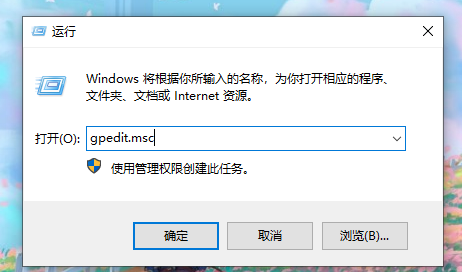- 编辑:飞飞系统
- 时间:2024-09-06
联想拯救者刀片7000如何安装win7系统?联想拯救者刀片7000是一款配备英特尔第七代处理器的台式商务机。由于原生win7系统不支持第七代处理器。 EHCI驱动程序不再支持Intel 100系列主板的USB主控。新硬件不支持Win7主要是因为Win7缺少一些必要的驱动程序。 USB驱动和NVMe驱动需要嵌入到Win7系统镜像中。 winwin7的编辑器完美解决了这个问题。今天给大家分享一下如何在联想拯救者刀锋7000上安装win7并完美运行!
联想拯救者 刃7000装win7步骤一:1、准备U盘8块,制作U盘启动盘。制作方法请参考:PE U盘启动盘制作方法
2、下载本站推荐的集成USB3.0的Win7 64位旗舰版系统镜像:WIN7 64位旗舰版系统(完美兼容USB3.0),然后将下载的Win7系统解压,格式化里面的.gho,复制文件到已制作U盘启动盘的U盘中;
3、自行备份原系统硬盘中的重要数据。 (因为GPT分区转换为MBR分区时数据会丢失)
联想拯救者 刃7000装win7步骤二:1、开机时按F2或(FN+F2)进入BIOS,按方向键切换到Security,选择Secure Boot按回车将其设置为Disabled;
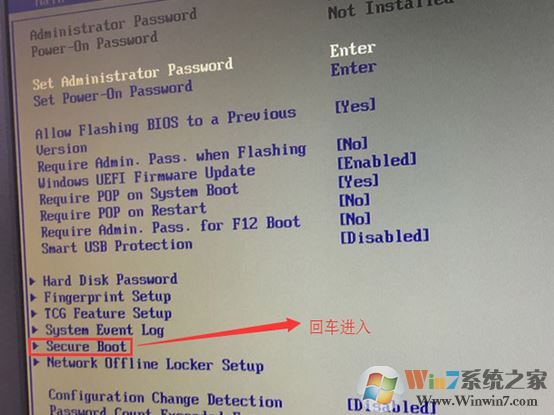
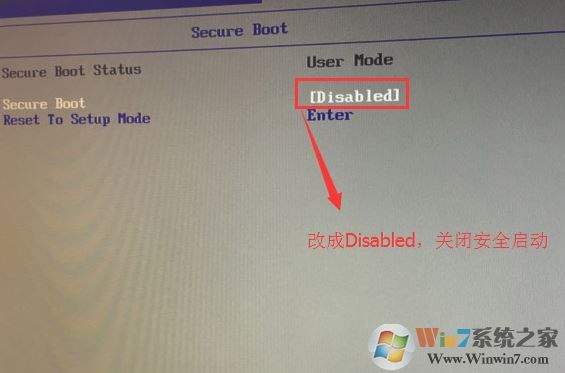
2. 进入Exit并将OS Optimized Defaults设置为Disabled;
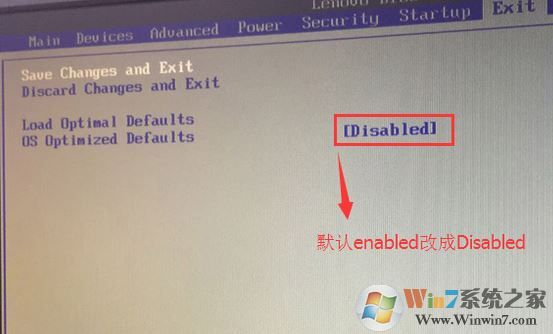
3、切换到Boot,将Boot Mode从UEFI改为Legacy only boot模式,然后将csm默认disabled改为enabled,开启兼容模式,选择F10保存设置,在弹出的选项中选择YES;
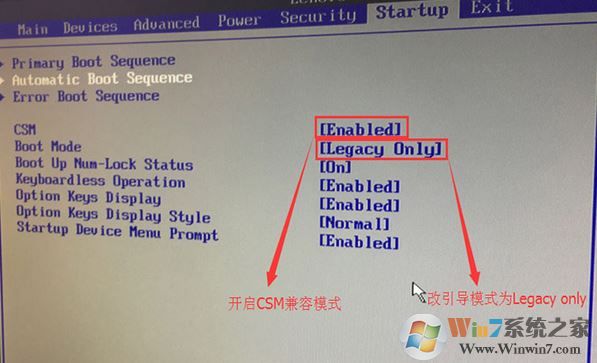
4. 按键盘上的向左箭头移动“Devices”选项,将键盘移至“ATA Drive Setup”并按Enter。将配置SATA 中的默认raid 更改为ahci 模式。否则安装win7时会出现0x0000007b蓝屏,因为win7没有集成raid硬盘。 driver,然后选择F10保存设置,在弹出的选项中选择YES,如下图;
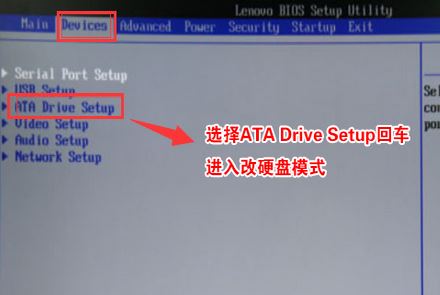

5、插入准备好的U盘启动盘,重启按F12或FN+F12弹出启动管理对话框,选择USB HDD识别U盘启动进入PE,回车;
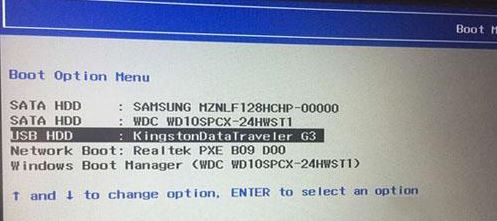
联想拯救者 刃7000装win7步骤三:1、进入USB启动盘,使用键盘上下键选择【1】进入PE系统,如图:
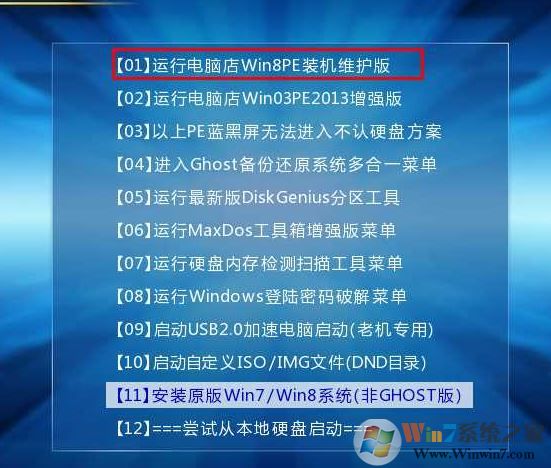
2、打开桌面上的Diskgenius分区工具(DG分区工具);打开Diskgenius后,选择笔记本硬盘,然后单击“硬盘”,检查菜单中的“将分区表类型转换为MBR格式”选项是否呈灰色。如果是的话,如果是灰色的,那么我们就不需要重新分区。除C盘系统盘和桌面上的数据外,重装系统后其他盘中的数据都不会被清除。如果“将分区表类型转换为MBR格式”选项为可选,则需要格式化整个硬盘;
删除分区:点击“硬盘”——“删除所有分区”。删除前请确保数据已转移。删除后点击【保存更改】,如图:
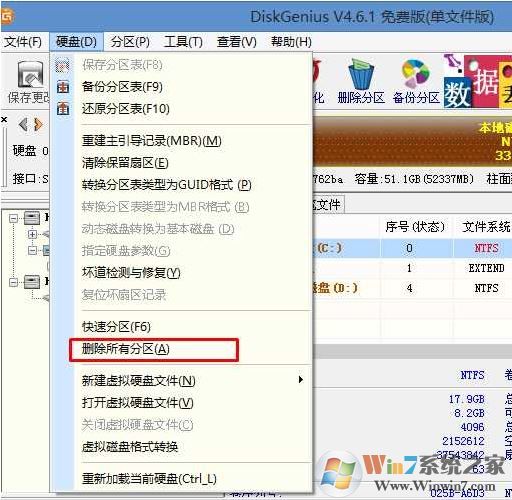
将GPT分区转换为MBR格式:删除分区后,将硬盘分区表类型更改为MBR格式。同样从“硬盘”——中选择“将分区表类型转换为MBR格式”,然后保存更改(下图为图示。此时该项可以点击,如果无法点击则已被修改)转换后),如图:
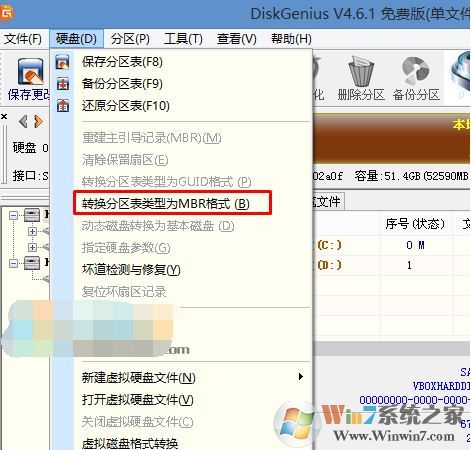
重新分区:磁盘格式转换完成后,进行快速分区。选择分区大小和磁盘数量。确保分区表类型为MbR,并勾选“重建主引导记录MBR”。按确定开始分区(如果是固态硬盘或者东芝硬盘需要对齐4K),如下图:

3、分区完成后,运行桌面上的“一键安装还原”工具,然后选择win7系统镜像文件,使用c盘作为系统盘,在c盘安装win7系统,然后单击“确定”;
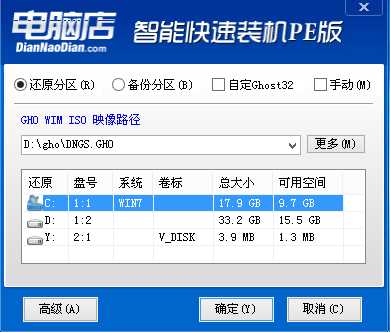
耐心等待安装完成,进入下图所示界面即表示安装完成!
以上就是win7小编分享的在联想拯救者刀锋7000上安装win7旗舰版的详细操作方法。